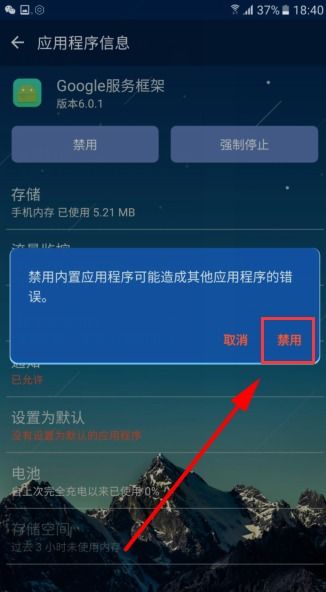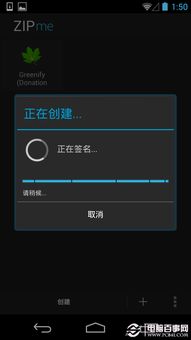mac怎么删除双系统,Mac如何删除双系统中的Windows系统
时间:2024-11-13 来源:网络 人气:
Mac如何删除双系统中的Windows系统
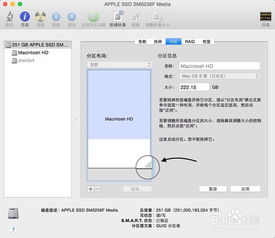
随着Mac电脑的普及,许多用户选择在Mac上安装Windows系统以满足不同的工作或娱乐需求。然而,当不再需要Windows系统时,如何安全、有效地将其从Mac中删除成为了一个问题。本文将详细介绍如何在Mac上删除双系统中的Windows系统。
准备工作
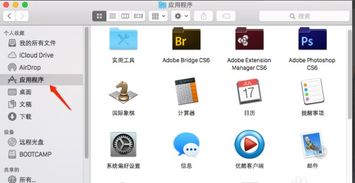
在开始删除Windows系统之前,请确保您已经备份了所有重要数据。虽然删除过程通常不会导致数据丢失,但为了安全起见,建议您进行备份。
使用Boot Camp助理删除Windows系统
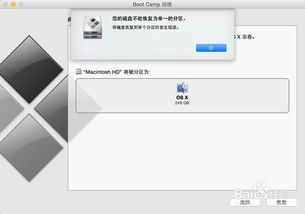
Boot Camp是苹果公司提供的一个工具,用于在Mac上安装Windows系统。以下是如何使用Boot Camp助理删除Windows系统的步骤:
在Mac上,点击屏幕右上角的搜索功能,输入“Boot Camp助理”并打开。
在Boot Camp助理中,点击“继续”。
勾选“移除Windows 7或更高版本”选项,然后再次点击“继续”。
点击“恢复”按钮,并输入您的管理员密码。
等待Boot Camp助理完成分区恢复过程。
使用磁盘工具删除Windows分区
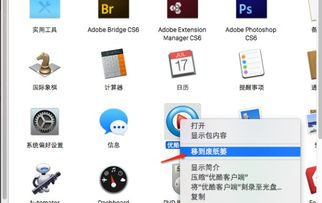
如果您不想使用Boot Camp助理,也可以通过磁盘工具来删除Windows分区。以下是具体步骤:
打开Mac上的“实用工具”文件夹,然后双击“磁盘工具”。
在左侧的磁盘列表中,找到包含Windows分区的磁盘。
在分区布局中,选择要删除的Windows分区,然后点击“减号”按钮。
确认删除操作,然后点击“应用”。
注意事项
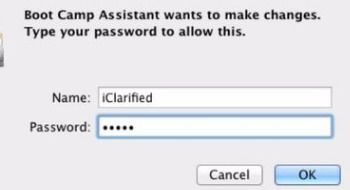
在删除Windows系统之前,请务必注意以下几点:
确保您已经备份了所有重要数据。
删除Windows系统后,您将无法访问Windows分区中的数据。
删除操作可能需要一些时间,请耐心等待。
通过以上步骤,您可以在Mac上成功删除双系统中的Windows系统。在删除之前,请务必做好数据备份,以确保您的数据安全。希望本文能帮助到您。
相关推荐
教程资讯
教程资讯排行